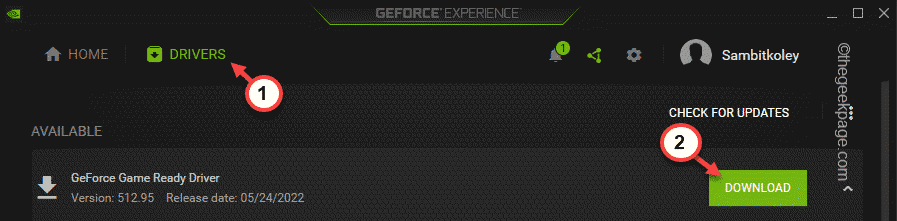문서 폴더를 기본 설정으로 복원
- Social Club은 Steam과 같은 게임 플랫폼으로 온라인 게임을 플레이하고 다른 게이머와 친목을 도모할 수 있습니다.
- 경우에 따라 특히 원래 폴더가 변조된 경우 게임 또는 기타 서비스를 시작하지 못할 수 있습니다.
- 이 경우 VPN과 프록시를 비활성화할 수 있지만 그래도 작동하지 않으면 애플리케이션을 다시 설치해야 합니다.

간단한 3단계로 오류 없는 게임 경험을 유지하십시오.
- Fortect 다운로드 및 설치.
- 스캔 프로세스를 시작하려면 앱을 실행하십시오.
- 클릭 복구 시작 버튼을 눌러 컴퓨터 성능에 영향을 미치는 모든 문제를 해결하십시오.
- 다음에서 Fortect를 다운로드했습니다. 0 이번 달 독자 여러분.
게이머라면 Social Club에 대해 알고 있어야 합니다. 게임 플랫폼 좋아하는 게임을 할 때 타의 추종을 불허하는 경험을 보장합니다. 그러나이 재미는 다음과 같은 오류가 발생할 수 있으므로 수명이 짧을 수 있습니다. 불완전한 설치로 인해 소셜 클럽이 로드되지 않았습니다..
이것은 특이한 경험은 아니지만 덜 실망스럽게 만들지는 않습니다. 때때로와 같이 대부분의 게임 플랫폼에서 이러한 문제를 예상할 수 있습니다. Steam이 게임을 실행하지 못함 도. 유사한 수정 사항을 사용 중인 경우 이 문서가 오류 코드 1002를 탐색하는 데 매우 유용합니다.
오류 코드 1002는 무엇을 의미합니까?
Social Club 오류 코드 1002는 게임을 실행하려고 할 때 자주 발생합니다. 게임이 열리는 대신 게임을 종료하고 Social Club 앱을 다시 설치하라는 메시지가 표시됩니다. 다음은 이러한 일이 발생하는 몇 가지 가능한 이유입니다.
- 바이러스 백신 소프트웨어 – 바이러스 백신 소프트웨어 Social Club 런처 실행을 차단할 수 있습니다.
- 프록시 서버 – 컴퓨터가 IP 주소로 직접 연결하는 대신 프록시 서버를 사용하여 인터넷에 연결할 수 있습니다. 이것은 원인이 될 수 있습니다 프록시 오류 특정 웹 사이트에 대한 액세스를 제한합니다.
- 잘못된 설치 – 올바른 버전의 게임이 설치되어 있지 않을 수 있습니다.
- 충돌하는 앱 – 다른 앱으로 인해 게임을 시작할 수 없습니다.
- 오래된 게임 – 게임이 최신 버전의 Social Club과 호환되지 않는 경우 Social Club에서 게임을 실행할 수 없습니다.
- VPN을 사용 중입니다 – VPN은 인터넷 트래픽을 암호화하고 엿보는 눈으로부터 IP 주소를 숨기는 데 사용됩니다. 그러나 이 보안 계층이 추가되면 일부 게임은 이러한 서비스를 사용하는 사용자를 차단합니다.
- 잘못된 폴더 위치 – 원래 폴더가 아닌 다른 위치에서 게임을 실행하면 Social Club 오류 코드 1002가 나타날 수 있습니다.
- 누락된 파일 – 게임을 실행하면 게임 파일에 접근해야 게임을 열 수 있습니다. 만약 어떤 파일이 폴더에서 누락되었습니다., 게임이 열리지 않습니다.
Social Club에서 오류 1002를 어떻게 수정합니까?
Social Club 오류 코드 1002를 제거하는 데 도움이 될 수 있는 몇 가지 해결 방법은 다음과 같습니다.
- 게임 및 Social Club의 업데이트된 버전을 실행 중인지 확인하십시오.
- 당신의 파이어ㅏll이 연결을 차단하고 있습니다. 컴퓨터와 Social Club 웹사이트 사이.
- 사용 가능한 RAM이 충분한지 확인하십시오. 운영 체제용.
- 확장 프로그램이나 플러그인을 사용하는 경우 비활성화하고 도움이 되는지 확인하세요.
- 다음과 같은 다른 브라우저를 사용해 보십시오. 영형피연대.
- 최근에 추가한 응용 프로그램 제거 충돌을 일으킬 수 있습니다.
1. 기본 문서 폴더 복원
- 을 치다 윈도우 + 이자형 여는 열쇠 파일 탐색기.
- 를 찾습니다 서류 폴더를 마우스 오른쪽 버튼으로 클릭하고 선택하십시오. 속성.

- 로 이동 위치 탭하고 클릭 기본값 복원.

- 다음을 클릭하십시오. 적용하다 그리고 좋아요 변경 사항을 저장합니다.

2. VPN 제거
- 누르세요 윈도우 키와 선택 설정.

- 다음으로 선택 네트워크 및 인터넷 그리고 클릭 VPN 오른쪽 메뉴에서

- 비활성화하려는 VPN 연결을 선택하고 드롭다운을 클릭한 다음 제거하다.
- RiotGamesApi.dll이(가) 찾을 수 없음: 이를 해결하는 4가지 방법
- 레거시 게임을 플레이하는 동안 DirectDraw 오류 수정
- 2분 안에 Steam 오류 코드 E20을 수정하는 방법은 다음과 같습니다.
- 수정: 사용자가 작업을 취소했습니다(0x4C7).
- Steam 오류 코드 E8: 의미 및 해결 방법
3. 프록시 서버 비활성화
- 누르세요 메뉴를 시작하다 아이콘을 선택하고 설정.

- 클릭 네트워크 및 인터넷 왼쪽 창에서 아래로 스크롤하여 대리 오른쪽 창에서

- 선택하다 편집하다 옆에 프록시 서버 사용 옵션 수동 프록시 설정 부분.

- 다음으로 토글 프록시 서버 사용 그리고 클릭 구하다.

4. 방화벽을 통해 앱 허용
- 을 치다 메뉴를 시작하다 아이콘, 유형 윈도우 보안 검색창에서 클릭 열려 있는.

- 클릭 방화벽 및 네트워크 보호.

- 선택하다 방화벽을 통해 앱 허용.

- 드롭다운 메뉴에서 확인 락스타 게임즈 소셜 클럽 그리고 락스타 게임 런처을 클릭한 다음 좋아요 변경 사항을 저장합니다.

5. Rockstar Games Launcher 재설치
- 을 치다 윈도우 키, 유형 제어판 검색창에서 클릭 열려 있는.

- 선택하다 프로그램 제거 아래에 프로그램들.

- 를 찾습니다 락스타 게임 런처 그리고 락스타 게임즈 소셜 클럽을 클릭한 다음 제거 각각.

- 을 치다 윈도우 + 이자형 여는 열쇠 파일 탐색기.
- 다음 폴더 위치를 찾아 삭제합니다. 또는 다음과 같이 할 수도 있습니다. 남은 소프트웨어 제거 특수 소프트웨어 사용:
C\Users\[사용자 이름]\Documents\Rockstar Games\Social ClubC:\Users\[사용자 이름]\Documents\Rockstar Games\LauncherC:\프로그램 파일\Rockstar Games\런처C:\Program Files\Rockstar Games\Social ClubC:\Program Files (x86)\Rockstar Games\Social Club - 원하는 브라우저를 실행하고 Rockstar Games Launcher 다운로드.

- 화면의 지시에 따라 설치한 다음 게임을 다시 실행하고 문제가 지속되는지 확인하십시오.
오류 외에도 게임을 최대한 활용하기 위한 팁도 공유합니다. 예를 들어, 우리는 최고의 그래픽 설정 고르지 못한 게임을 피하는 데 도움이됩니다. 방법에 관심이 있을 수도 있습니다. FPS 향상 게임을 다음 단계로 끌어 올리십시오.
이 문제에 대해 생각이 있으시면 아래에 의견을 남겨주십시오.
여전히 문제가 발생합니까?
후원
위의 제안으로 문제가 해결되지 않으면 컴퓨터에 더 심각한 Windows 문제가 발생할 수 있습니다. 다음과 같은 올인원 솔루션을 선택하는 것이 좋습니다. 요새 문제를 효율적으로 해결합니다. 설치 후 다음을 클릭하십시오. 보기 및 수정 버튼을 누른 다음 수리를 시작하십시오.